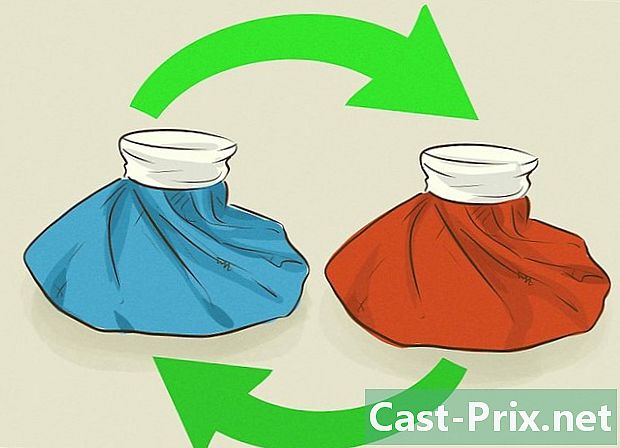Kuinka muodostaa yhteyden Netgear-reitittimeen
Kirjoittaja:
John Stephens
Luomispäivä:
1 Tammikuu 2021
Päivityspäivä:
18 Saattaa 2024

Sisältö
Tässä artikkelissa: Yhdistäminen Netgear-reitittimeen Netgear-reitittimen kytkentäongelmien vianmääritysReferenssit
Yhdistäminen Netgear-reitittimeen parantaa tietoturvaa, muuttaa oletus käyttäjänimeä ja salasanaa, mukauttaa verkkoasetuksia ja ottaa käyttöön ominaisuuksia, kuten lapsilukko. Oletustiedot ovat samat kaikille Netgearin rakentamille reitittimille.
vaiheet
Osa 1 Yhdistä Netgear-reitittimeen
-

Katso tarkkaan Netgear-reitittintäsi. Yritä etsiä etiketistä oletustunnisteet. Useimmilla Netgear-reitittimillä on tarra, joka ilmoittaa oletusosoitteen sekä oletussalasanan ja käyttäjänimen. -

Käynnistä Internet-selain tietokoneellasi ja mene osoitteeseen http://routerlogin.net.- Jos verkkotunnuksessa.net päättyvä URL ei näytä todennussivua, yritä siirtyä osoitteeseen http://www.routerlogin.com, http://192.168.0.1 tai http://192.168.1.1.
- Jos et ole yhteydessä reitittimeen langattoman verkon kautta, kytke Ethernet-kaapeli tietokoneesi suoraan reitittimeen.
-
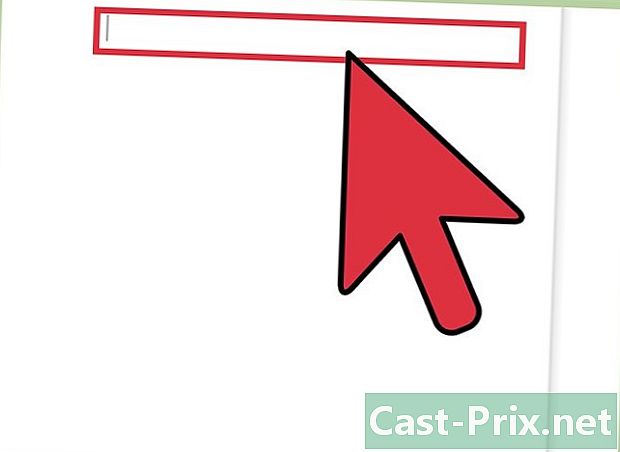
Kirjoita "admin" käyttäjänimen e-kenttään. Huomaa "salasana" salasanakentässä. Nämä ovat Netgear-reitittimien oletusasetukset.- Jos oletustiedot eivät toimi, salasana ja käyttäjänimi on ehkä vaihdettu, eivätkä ne ole enää oletusasetuksia. Siirry tämän artikkelin toiseen osaan ja palauta Netgear-reitittimen oletusasetukset vaiheiden 1 mukaisesti.
-
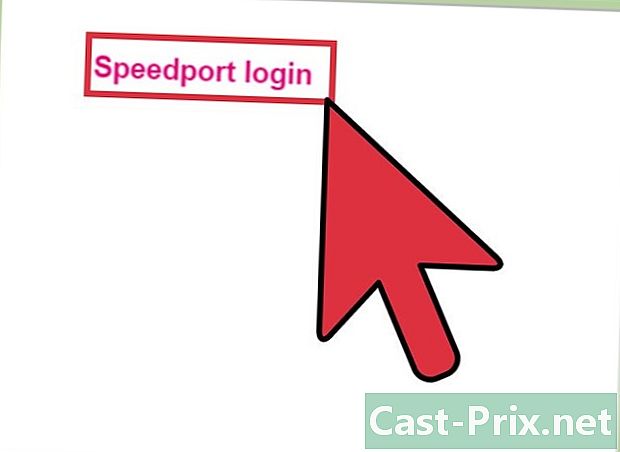
lehdistö kunnossa syöttämisen jälkeen kirjautumistiedot. Reititin tunnistaa sinut nyt ja voit muuttaa asetuksia haluamallasi tavalla.
Osa 2 Netgear-reitittimen kytkentäongelmien vianetsintä
-

Palauta Netgear-reititin jos oletustunnisteet eivät ole toimineet. Reitittimen nollaaminen palauttaa tehdasasetukset. Tämä palauttaa salasanan ja oletuskäyttäjätunnuksen.- Käynnistä reititin ja etsi "Palauta tehdasasetukset" -painike reitittimen takana tai sivulta.
- Pidä painiketta painettuna kynällä tai kriteerillä Palauta tehdasasetukset vähintään seitsemän sekunnin ajan, kunnes "Virta" -ilmaisin alkaa vilkkua.
- Vapauta painike ja odota, että reititin käynnistyy uudelleen. Virran merkkivalo lakkaa vilkkumasta ja pysyy vihreänä tai valkoisena vilkkumatta.
- Toista toisen osan vaiheet 2–4 muodostaaksesi yhteyden Netgear-reitittimeesi.
-

Jos et voi muodostaa yhteyttä reitittimeen, kokeile toista kaapelia tai Ethernet-porttia reitittimessä. Joissakin tapauksissa viallinen Ethernet-kaapeli tai portti voi estää sinua käyttämästä reitittimen asetuksia. -
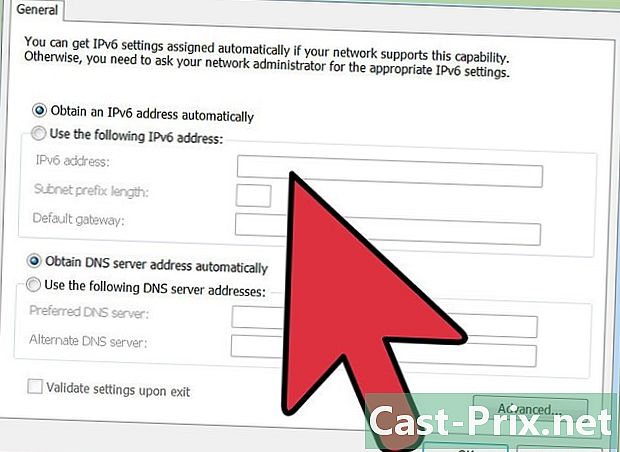
Jos sinulla ei edelleenkään ole pääsyä Netgear-reitittimen hallintasivulle, kokeile muuttaa tietokoneesi IP-osoitetta. Joissain tapauksissa IP-osoitteesi uusiminen tai päivittäminen voi auttaa yhdistämään tietokoneesi reitittimeen. Noudata näitä ohjeita muuttaaksesi IP-osoitteesi kaikissa tietokoneissa, joissa on Windows tai Mac OS X. -
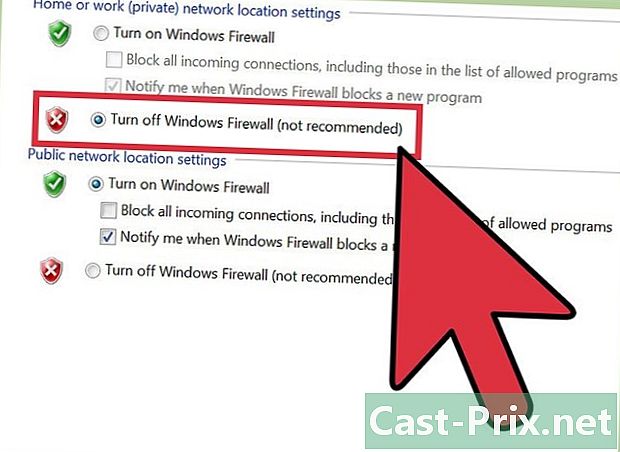
Jos et pysty muodostamaan yhteyttä Netgear-reitittimeesi, yritä poistaa palomuurit tai ohjelmistot, jotka estävät tietokoneesi mainoksia. Koska Netgear-reitittimet käyttävät JavaScriptiä verkkoliittymässään, palomuurit ja mainosten estävät ohjelmistot saattavat estää sinua pääsemästä järjestelmänvalvojasivulle.- Seuraa näitä ohjeita kiertääksesi tietokoneesi palomuuria ja poista nämä ohjeet käytöstä selaimen estävän ohjelmiston poistamiseksi käytöstä, jota käytät yhteyden muodostamiseen Netgear-reitittimeesi.